Com veure la contrasenya WiFi a Android
Alguna vegada heu estat en una situació en què heu desat una xarxa WiFi al vostre dispositiu Android i després de provar d’afegir la mateixa xarxa a l’altre dispositiu O un amic us demana que compartiu la contrasenya, però, malauradament, no recorda-ho.
Bé, això ens passa a la majoria de nosaltres. I el primer que intentem recuperar la contrasenya és anar a la configuració de WiFi, però només per afrontar un error, ja que Android no us permet veure la contrasenya WiFi com ho fa el vostre PC amb Windows.
Els telèfons Android emmagatzemen per defecte totes les contrasenyes WiFi a les quals us connecteu, per poder-hi enllaçar directament si les necessiteu més endavant. Però, què passa quan sou qui voleu accedir a aquesta contrasenya, per exemple, per compartir-la amb algú? Totes aquelles claus a les quals heu accedit en algun moment s'emmagatzemen en un fitxer al fitxer de telèfon memòria interna.
suprimiu els fitxers de configuració de win
Què vol dir això? Això accedir a aquest fitxer no és precisament fàcil. De fet, per fer-ho, haureu d’arrelar al vostre telèfon. Quan el tingueu, n'hi haurà prou amb descarregar una aplicació des de Google Play o accedir-hi mitjançant l'Explorador de fitxers.
Però això no vol dir que no es pugui veure la contrasenya WiFi a Android. Tot i que no és accessible per a un usuari, però Android guarda les contrasenyes WiFi en un fitxer anomenat WPA_supplicant.conf situat a sota / data / misc / wifi directori del dispositiu.
Llegeix més: Com instal·lar / llançar un microprogramari de valors mitjançant Odin
Com es pot veure la contrasenya WiFi a Android
Es requereix accés d’arrel
millor analitzador wifi mac
- Descarregueu i instal·leu una aplicació de gestor de fitxers amb accés root, us recomanem que la feu de forma gratuïta ÉS File Explorer aplicació
- Activeu l'accés arrel a l'aplicació Explorador de fitxers ES des del tauler esquerre de la portaobjectes. I concediu permís d’arrel de l’aplicació quan ho demani.
- Anar a / data / misc / wifi / directori del dispositiu.
- Obriu el fitxer wpa_supplicant.conf i trobareu les vostres xarxes WiFi desades aquí amb la contrasenya de cadascuna.
- Per a la vostra comprensió, el SSID aquí serà el vostre nom de xarxa i PSK és la contrasenya del SSID associat.
Això és tot. Espero que trobeu útil aquesta pàgina. Diverteix-te amb Android !!